本篇文章为大家展示了右键菜单打开WSL功能的方法,内容简明扼要并且容易理解,绝对能使你眼前一亮,通过这篇文章的详细介绍希望你能有所收获。
在win10系统上安装Linux子系统(WSL),但其使用非常不方便,与windows的磁盘连接需要使用cd /mnt,而在Ubuntu 系统中有一个这样的功能:右键点击之后直接出现Open in Terminal,可在 Bash 中打开当前目录,而不用cd半天,非常方便。
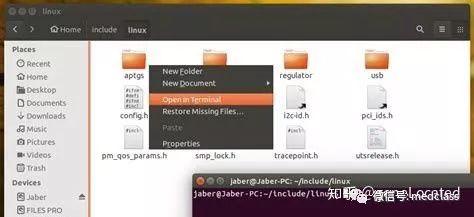
Step1:找到Ubuntu的安装位置
打开小娜,搜索 ubuntu,对着命令一栏中的 ubuntu 点击右键 > 打开文件所在位置。找到它的位置,C:\Program Files\WindowsApps\CanonicalGroupLimited.UbuntuonWindows_(一段随机字符)\ubuntu.exe(一段随机字符需根据自己电脑进行修改,\ubuntu.exe需手动添加)

Step2: 设置注册表编辑器

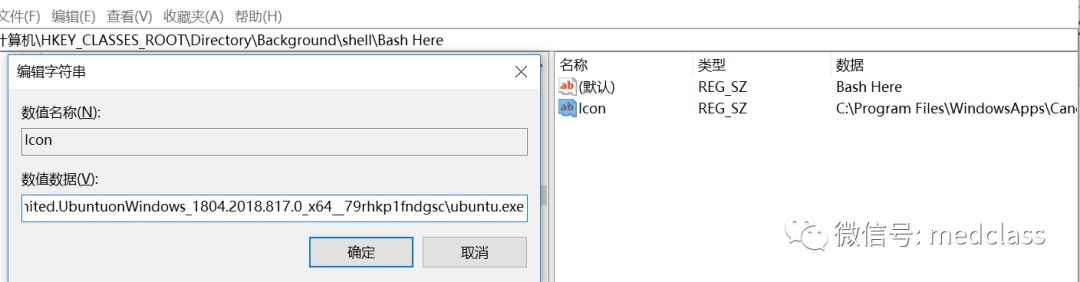
然后我们要添加点击时执行的命令,在我们刚刚创建的项中再创建项command

打开刚刚创建的 command 项,默认值中就是要执行的命令。写入刚才添加到 Icon 中的那个位置(两边需加双引号),末尾再加上参数 run。类似于下面这样:
”C:\Program Files\WindowsApps\CanonicalGroupLimited.UbuntuonWindows_(一段随机字符)\ubuntu.exe" run
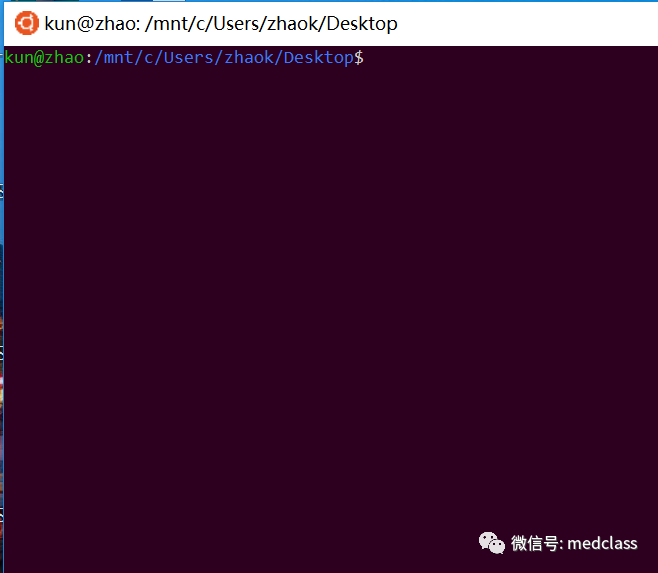
上述内容就是右键菜单打开WSL功能的方法,你们学到知识或技能了吗?如果还想学到更多技能或者丰富自己的知识储备,欢迎关注亿速云行业资讯频道。
亿速云「云服务器」,即开即用、新一代英特尔至强铂金CPU、三副本存储NVMe SSD云盘,价格低至29元/月。点击查看>>
免责声明:本站发布的内容(图片、视频和文字)以原创、转载和分享为主,文章观点不代表本网站立场,如果涉及侵权请联系站长邮箱:is@yisu.com进行举报,并提供相关证据,一经查实,将立刻删除涉嫌侵权内容。
原文链接:https://my.oschina.net/medclass/blog/4460519